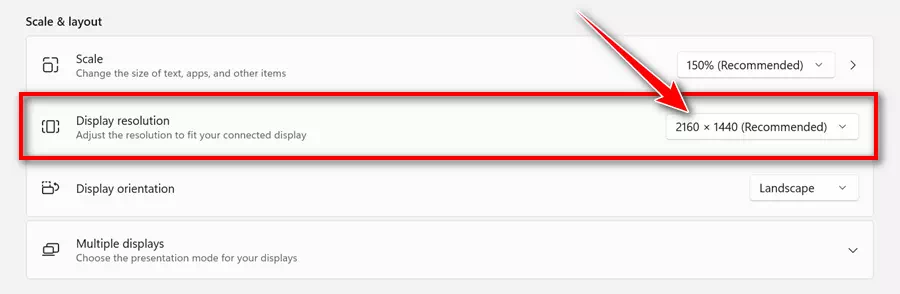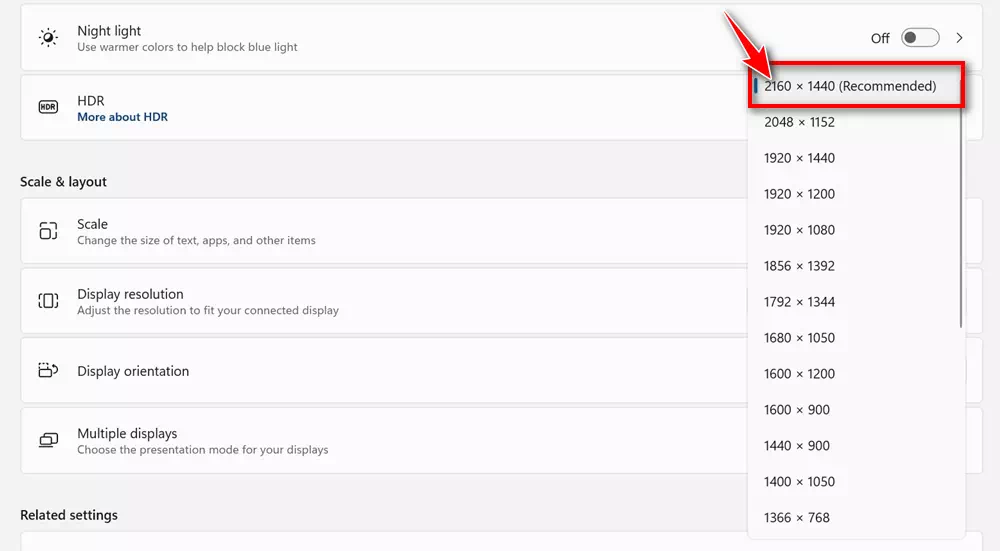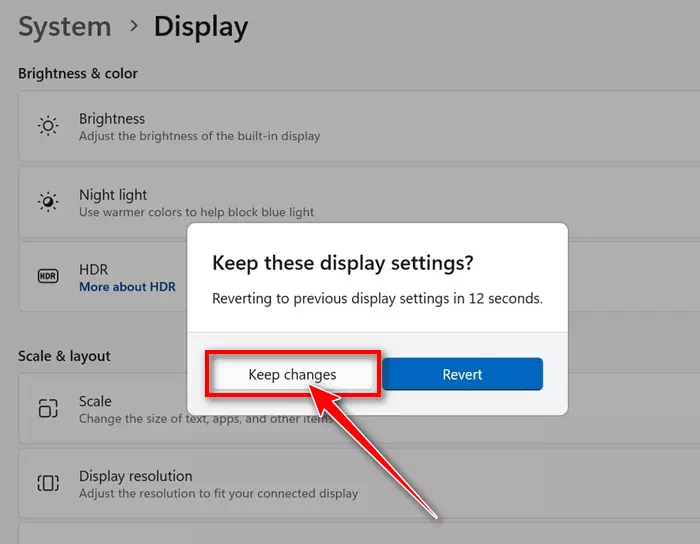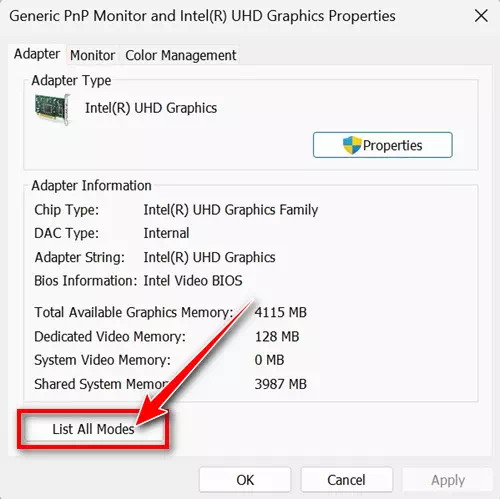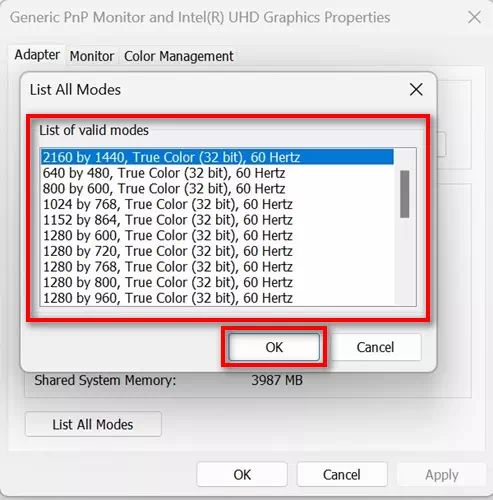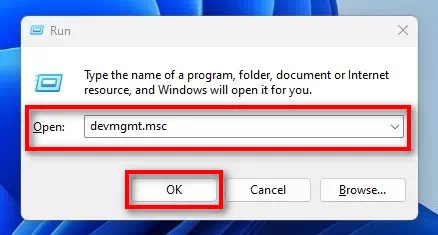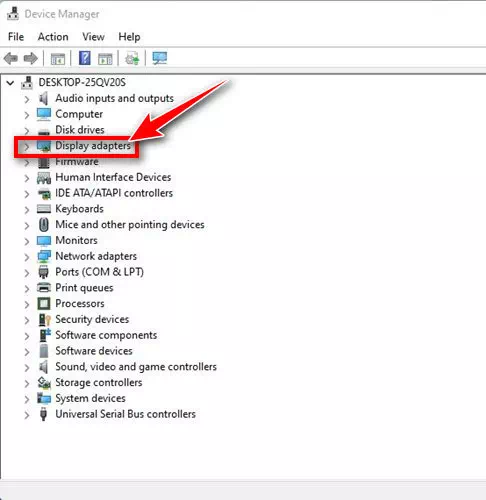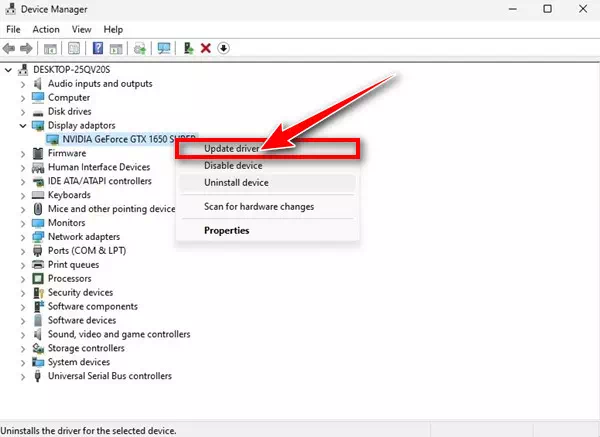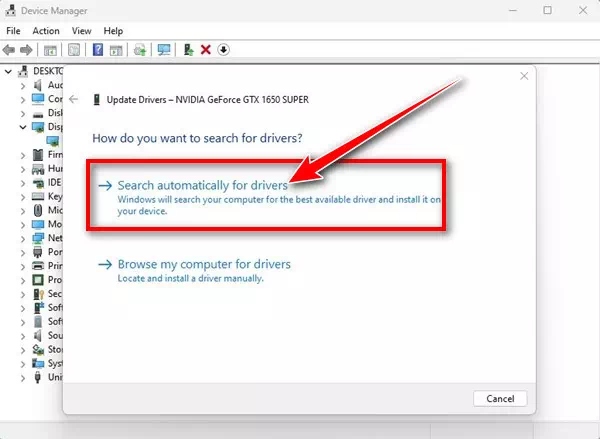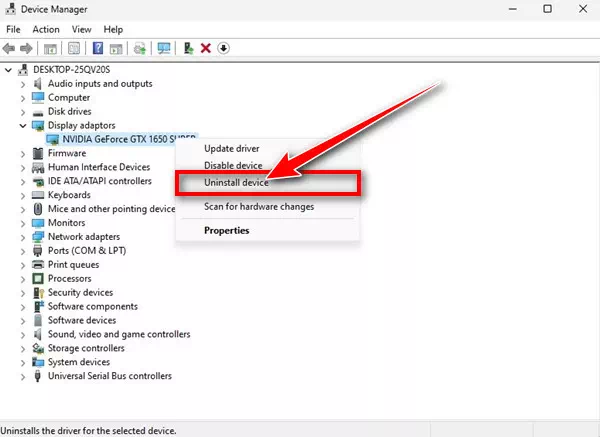Windows 11, isistimu yokusebenza yakamuva evela ku-Microsoft, iza nomklamo omusha nezici eziningi ezintsha. Yize isistimu yokusebenza ingenazo iziphazamisi, abasebenzisi kwesinye isikhathi basengabhekana nezinkinga ngenkathi beyisebenzisa.
Abasebenzisi abasanda kufaka Windows 11 bangahlangabezana nezinkinga ngenxa yezikrini ezinwetshiwe. Abasebenzisi bangase baqaphele ukuthi izithonjana zedeskithophu sezikhudlwana noma zeluliwe ziqondile noma zivundlile. Uma ungezona ezobuchwepheshe, ungase ube nomuzwa wokuthi isikrini sakho sinenkinga, kodwa akunjalo.
Isikrini esinwetshiwe ku-Windows 11 akuyona inkinga; Lokhu ngokuvamile kuwumphumela wezilungiselelo zokulungiswa kwesibonisi ezingalungile. Uzohlangabezana nenkinga lapho Windows 11 isebenzisa isixazululo esingasekelwa umqaphi wakho. Pho siyini isixazululo kulokho? Sizofunda ngakho kulesi sihloko.
Ungasilungisa kanjani isikrini eseluliwe ku-Windows 11
Ngakho-ke, uma ubhekene nezinkinga ezifana nesikrini esinwetshiwe ngaphakathi Windows 11 noma konke okuqukethwe kwesikrini kubonakala kuhlanekezelwe ukuze kulingane nesikrini, qhubeka ufunda isihloko. Ngezansi, wabelane ngezindlela ezilula zokulungisa isikrini esinwetshiwe ku-Windows 11. Ake siqale.
1. Qala kabusha ikhompuyutha yakho

Uma usanda kufakwa Windows 11, futhi uma ilinde ukuqala kabusha, mane uyiqalise kabusha ukuze ulungise izinkinga zesikrini ezinwetshiwe.
Kungenzeka ukuthi Windows 11 isanda kulanda umshayeli wezithombe ezidingekayo futhi ilinde ukufakwa. Ukuqalisa kabusha kuzofaka zonke izishayeli zezithombe ezilandiwe ezidingekayo ukuze i-GPU yakho isebenze kahle.
- Ngakho, chofoza inkinobho "Qala” ku-Windows 11.
- Bese ukhetha imenyu yamandla.
- Kumenyu yamandla, khetha “Qala kabushaukuqalisa kabusha.
Lokhu kuzoqala kabusha ikhompyutha yakho ye-Windows 11.
2. Setha ukulungiswa kwesibonisi esifanele
Enye yezimbangela ezivelele zesikrini esinwetshiwe ku Windows 11 izilungiselelo zokuxazulula isibonisi ezingalungile. Ungazama ukudlala ngezinqumo ezihlukene zokubonisa bese ukhetha isixazululo esixazulula inkinga. Nansi indlela yokushintsha ukulungiswa kwesibonisi ku-Windows 11.
- Chofoza Imenyu Qala Ku-Windows 11 bese ukhetha "Amasethingiukufinyelela Izilungiselelo.
Amasethingi - Lapho uhlelo lokusebenza Lwezilungiselelo luvuleka, shintshela kokuthi “Isistimu”System".
uhlelo - Ngakwesokudla, chofoza okuthi BukaKhombisa".
Khombisa - Esikrinini esibonisiwe, skrolela phansi kokuthi “Isikali Nesakhiwo”Isikali nokuhlelwa“. Okulandelayo, chofoza imenyu yokudonsela phansi eduze kokuthi "Isixazululo Sokubonisa"Khombisa isixazululo".
Ukulungiswa kwesibonisi - Ukulungiswa okuzenzakalelayo kuvame ukucaciswa; Ungakhetha inketho ephawulwe ngokuthi “Kunconywe“. Uma kungenjalo, uma wazi isixazululo esiphezulu esisekelwa i-monitor yakho, ungaphinda uzame ukunquma lokho.
Kunconyiwe - Lapho ukhetha, uzothola isaziso. Chofoza inkinobho ethi “Gcina Izinguqukoukulondoloza izinguquko.
Ilondoloza izinguquko
Yilokho kuphela! Nansi indlela ongashintsha ngayo ukulungiswa kwesibonisi Windows 11 ngohlelo lokusebenza Lwezilungiselelo.
3. Thola isixazululo esisekelwa imonitha yakho
Uma ungasazi isixazululo esiphezulu esisekelwa imonitha yakho, ungayithola kalula. Nansi indlela yokuthola isixazululo esisekelwa yimonitha yakho.
- Chofoza Imenyu Qala Ku-Windows 11 bese ukhetha "Amasethingiukufinyelela Izilungiselelo.
Amasethingi - Ngemva kokuvula uhlelo lokusebenza Lwezilungiselelo bese uya kuthebhu "Isistimu".System".
uhlelo - Ngakwesokudla, chofoza okuthi BukaKhombisa".
Khombisa - Manje, ngaphansi kokuthi Izilungiselelo Ezihlobene, chofoza "Ukubonisa Okuthuthukisiwe"Ukubonisa Okuthuthukile".
Skrolela phansi kancane bese ukhetha inketho yokubuka Okuthuthukile - Esigabeni se-Offer Information, chofoza okuthi “Bonisa indawo ye-adaptha” okusho izici ze-adaptha yokubonisa yesibonisi samanje.
Chofoza Bonisa izici ze-adaptha ukuze uthole isibonisi samanje - Ezicini ze-adaptha yokubonisa, chofoza uhlu "Wonke amamodi".Faka kuhlu zonke izindlela".
Uhlu lwawo wonke amamodi - Manje, ungabona uhlu lwazo zonke izixazululo ezisekelwayo. Khetha ukulungiswa okufana nokulungiswa komdabu kwesikrini sakho bese uchofoza “OKukuvuma.
Izinqumo ezisekelwe
Yilokho kuphela! Lena yindlela ongathola ngayo isixazululo esisekelwa imonitha yakho.
4. Buyekeza umshayeli wezithombe
Izishayeli zezithombe ezikhohlakele zingenye imbangela enkulu yokukhishwa kwesikrini esinwetshiwe ku-Windows 11. Ukubuyekeza umshayeli wezithombe kuzoshintsha ngokuzenzakalelayo amafayela omshayeli awonakele afake amasha. Nansi indlela yokuvuselela umshayeli wezithombe ku-Windows 11.
- chofoza inkinobho I-Windows Key + R Kukhibhodi. Ebhokisini lebhokisi le-RUN, thayipha devmgmt.msc Bese ucindezela Faka.
devmgmt.msc - Kumphathi Wedivayisi, nweba Ama-adaptha wokubonisa”Bonisa i-adapters".
Nweba inketho yokubonisa ama-adaptha - Chofoza kwesokudla ekhadini lezithombe bese ukhetha “Buyekeza Isoftware Yomshayeli”Buyekeza umshayeli".
Ukuvuselelwa Kokushayela - Emyalweni othi “Ufuna ukucinga kanjani abashayeli”Ufuna ukucinga kanjani abashayeli", Thola"Sesha ngokuzenzakalelayo abashayeliukucinga ngokuzenzakalelayo abashayeli.
Sesha abashayeli ngokuzenzakalelayo - Yilokho kuphela! Ithuluzi lokuvuselela umshayeli manje selizosebenza futhi lihlole izibuyekezo ezitholakalayo. Uma kukhona isibuyekezo esitholakalayo, sizolandwa futhi sifakwe ngokuzenzakalelayo.
Yilokho kuphela! Nansi indlela ongabuyekeza ngayo umshayeli wekhadi lezithombe kweyakho Windows 11 ikhompuyutha.
5. Faka kabusha umshayeli wekhadi lezithombe
Uma ukubuyekeza izishayeli ze-GPU kungasebenzi, ungazama ukufaka kabusha izishayeli ze-GPU ukuze ulungise isikrini esinwetshiwe ku-Windows 11. Nansi indlela yokufaka kabusha umshayeli wezithombe ku-Windows 11.
- chofoza inkinobho I-Windows Key + R Kukhibhodi. Ebhokisini lebhokisi le-RUN, thayipha devmgmt.msc Bese ucindezela Faka.
devmgmt.msc - Kumphathi Wedivayisi, nweba Ama-adaptha wokubonisa”Bonisa i-adapters".
Nweba inketho yokubonisa ama-adaptha - Chofoza kwesokudla ekhadini lezithombe bese ukhetha “Khipha idivayisi” ukuze ukhiphe idivayisi.
Khipha idivayisi - Emyalweni Wokukhipha idivayisi, khetha “Khipha” ukuze uqinisekise ukukhishwa.
Yilokho kuphela! Ngemva kokukhipha, qala kabusha ikhompuyutha yakho. Lokhu kuzofaka abashayeli be-GPU abadingekayo futhi kukhompuyutha yakho.
6. Xhuma isibonisi esihlukile
Uma inkinga yesikrini eseluliwe yenzeka ngenxa yezinkinga zesoftware, ingaxazululwa manje. Nokho, uma inkinga iqhubeka, sekuyisikhathi sokusebenzisa imonitha ehlukile.
Ungaxhuma isibonisi esihlukile ukuze uqede amathuba okuba nezinkinga zehadiwe. Uma imonitha yesibili ingatholakali, ungabheka imonitha yakho ngokuyixhuma kunoma iyiphi enye i-PC noma i-TV usebenzisa intambo ye-HDMI.
Ungazama nokufaka esikhundleni ikhebula elixhuma ikhompuyutha yakho kusiqapha. Udinga ukuhlola futhi ukhiphe izinkinga ezingaba khona zehadiwe.
Ngakho-ke, lezi izindlela ezimbalwa ezingcono kakhulu zokulungisa inkinga yesikrini esinwetshiwe ku-Windows 11. Sazise uma udinga usizo olwengeziwe ukulungisa inkinga yesikrini esiluliwe. Futhi, uma uthola umhlahlandlela uwusizo, wabelane ngawo nabangani bakho.